苹果6怎么清除内存垃圾
是针对iPhone 6清除内存垃圾的详细解决方案,涵盖多种操作方式和实用技巧,帮助你高效释放存储空间并优化设备性能:
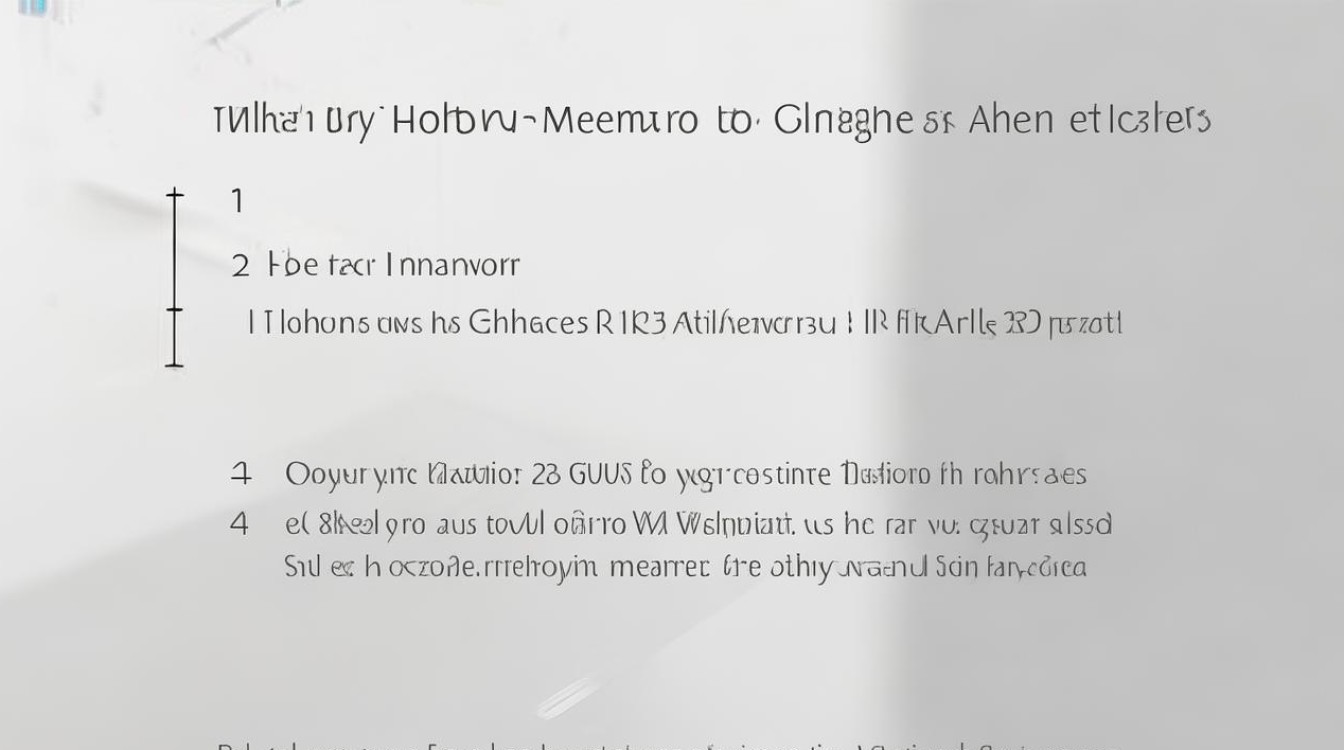
基础手动清理方法
| 步骤 | 具体操作 | 作用 |
|---|---|---|
| 查看存储使用情况 | 进入「设置」→「通用」→「iPhone储存空间」,可直观看到各应用及文件占用的空间分布。 | 识别主要占用源,定位大体积文件或长期未用的应用。 |
| 卸载不常用应用 | 在上述页面中直接点击冗余应用后的“删除应用”按钮;也可通过长按图标选择移除。 | 彻底移除程序本体及其关联数据,腾出大量空间。 |
| 清理单应用缓存 | 打开目标应用(如微信/QQ),进入其内置的“设置”找到类似“清理缓存”选项执行清扫。 | 仅删除临时文件而不丢失账号信息,适合保留核心功能的需求。 |
| 管理照片与视频 | 手动删除重复、模糊的内容;启用「优化存储空间」功能自动压缩原图至较小格式保存本地副本。 | 大幅减少媒体类文件对容量的压力。 |
| 关闭邮件附件自动下载 | 路径为「设置」→「邮件」→账户管理→iCloud存储策略调整,限制附件同步频率。 | 避免因累积邮件中的大附件导致隐性消耗。 |
系统级优化策略
- 多任务后台管理:双击Home键调出最近任务列表,向上滑动卡片彻底关闭非活跃进程,尤其要终止导航类、游戏等高耗资源的应用,此动作能立即释放被抢占的RAM内存。
- 定期重启设备:每周至少一次完全关机再开机,有助于刷新系统进程并重建干净的启动环境,解决因长时间运行产生的隐形卡顿问题。
- 禁用自动更新机制:前往「设置」→「iTunes & App Store」,关闭“自动下载”选项下的更新开关,防止后台偷偷下载安装包占用宝贵空间。
进阶工具辅助方案
若觉得手动操作繁琐,可选择信誉良好的第三方清理软件实现自动化维护: | 工具名称举例 | 优势特点 | 注意事项 | |-----------------------|-----------------------------------------------------------------------------|----------------------------------| | CleanMyPhone | 深度扫描隐藏日志、崩渍报告等深层垃圾;提供一键式批量删除功能。 | 需从官方商店获取正版,警惕山寨版本窃取隐私。 | | CCleaner手机版 | 支持自定义白名单机制,允许用户指定受保护的重要文档不被误删。 | 首次使用时建议先备份关键数据以防万一。 |
云服务整合实践
充分利用iCloud或其他云端平台进行数据迁移:
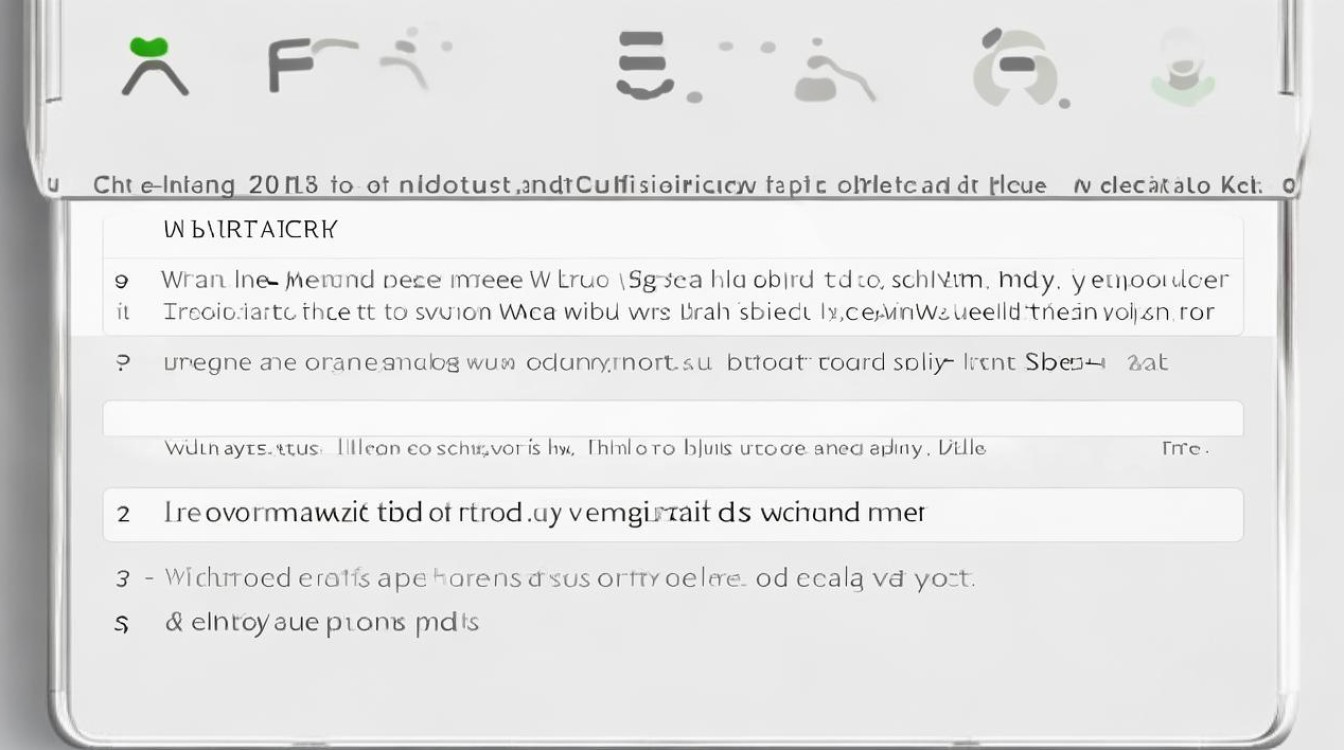
- 照片流同步:将相册上传至云服务器后,本地可选择保留缩略图版本,既保证回忆安全又节省本机存储。
- 文档备份转移:对于PDF、Word等工作文件,可通过AirDrop传输到电脑或其他终端归档,减少手机端留存必要性。
极端情况下的终极手段
当上述常规方式仍无法满足需求时,考虑以下重置操作:
- 恢复出厂设置:通过「设置」→「通用」→「还原」中的“抹掉所有内容和设置”,但务必提前完成整机备份(推荐使用iTunes或爱思助手全量导出)。
- 刷机重装系统:下载最新稳定版iOS固件重新写入设备,适用于遭遇严重系统错误导致的持续性卡顿现象。
相关问答FAQs
Q1: 为什么已经删了很多文件但可用空间还是没有明显增加?
A: 因为某些应用程序会产生二次缓存或者离线数据包(例如地图类的离线区域包),这些内容不会随普通删除操作而消失,此时应回到「iPhone储存空间」界面逐一检查每个应用的实际占用情况,特别是那些标榜“小体积”却异常耗空间的项目,很可能存在隐藏的数据块需要针对性清理。
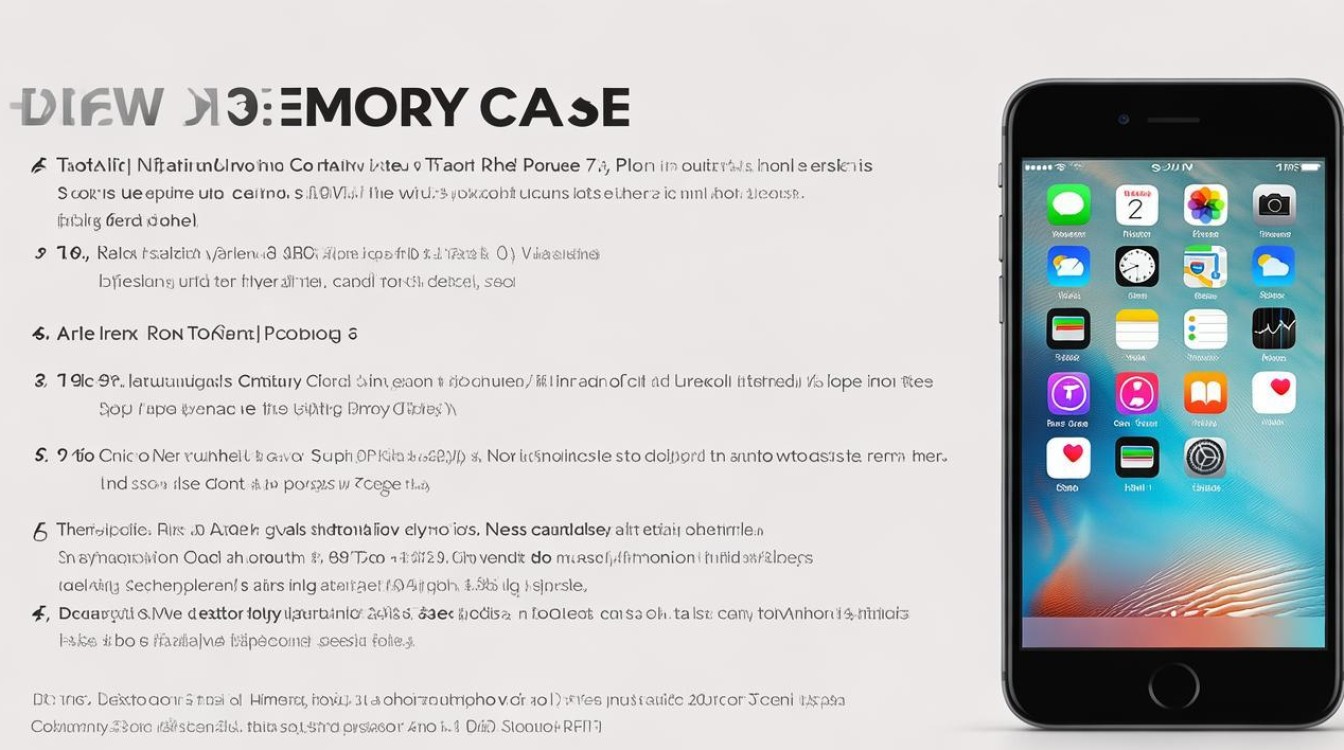
Q2: 使用第三方清理工具会不会导致数据丢失?
A: 正规渠道下载的主流工具通常具备安全防护机制,但在执行深度清理前仍建议手动确认重要数据的去向,为保险起见,可以先开启飞行模式断网后再进行敏感操作,避免误触网络同步造成的连锁反应,对于特别珍贵的资料,最好事先做好双重备份(本地+云端)。
版权声明:本文由环云手机汇 - 聚焦全球新机与行业动态!发布,如需转载请注明出处。




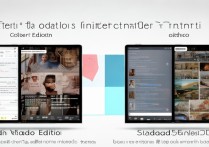







 冀ICP备2021017634号-5
冀ICP备2021017634号-5
 冀公网安备13062802000102号
冀公网安备13062802000102号